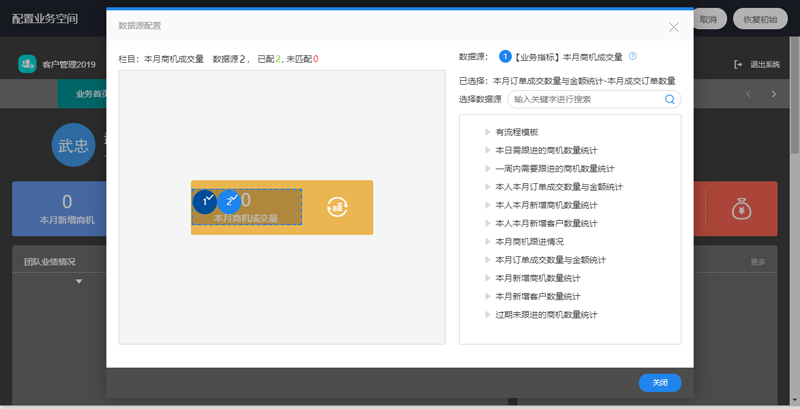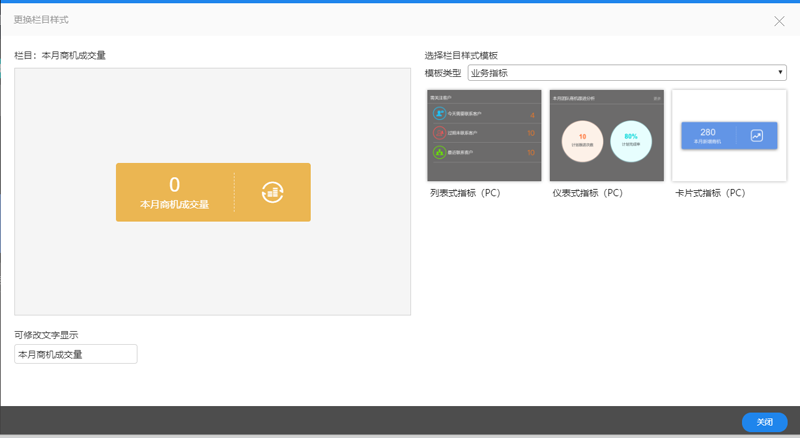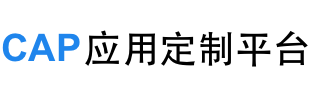2.61 业务空间
业务空间在使用前,必须下载相应的门户模板。
1.下载模板
点击“下载模板”,从弹出窗口选择适合应用所需的模板后点击“下载使用”。注意,电脑端和移动端模板需要分别下载。
2.授权
勾选需要的页面后,授权给相应的单位、部门、岗位、人员等。注意,在预览前需要先进行授权。
3.删除
勾选页面后,点击“删除”按钮则删除该模板。
4.预览
勾选需要预览的页面,点击“预览”按钮查看配置的效果。注意,预览时要区分电脑端和移动端页面。
5.排序号
点击页面的排序号,可以调整排序号的值,值越小越靠前。
6.状态
点击状态,可以启用或停用相应的页面。
7.操作
由于模板存在不同的版本,故操作有所差异(下述1、2针对1.0版本的模板,3针对2.0版本模板)。
(1)配置栏目
勾选需要配置的页面后点击上方的“配置栏目”按钮,此时在窗口中将显示该页面中所有栏目的名称,并注明其栏目的类型(如统计结果、查询结果、业务指标等)、状态(启用和停用)。这里点击栏目名称后可以重命名,还可以修改栏目的状态(停用后在页面中将不显示)。
(2)配置数据源
勾选需要配置的页面后点击上方的“配置数据源”按钮,此时在窗口中将显示该页面中所有栏目的数据源元素,此时根据栏目元素的名称,配置适当的数据源(包括流程表单模板、无流程底表模板、查询、统计和业务指标)。如果已配置过类似的页面,可点击上方的“自动匹配”,系统会根据其他页面中已配置好的数据源来对当前页面进行智能配置。
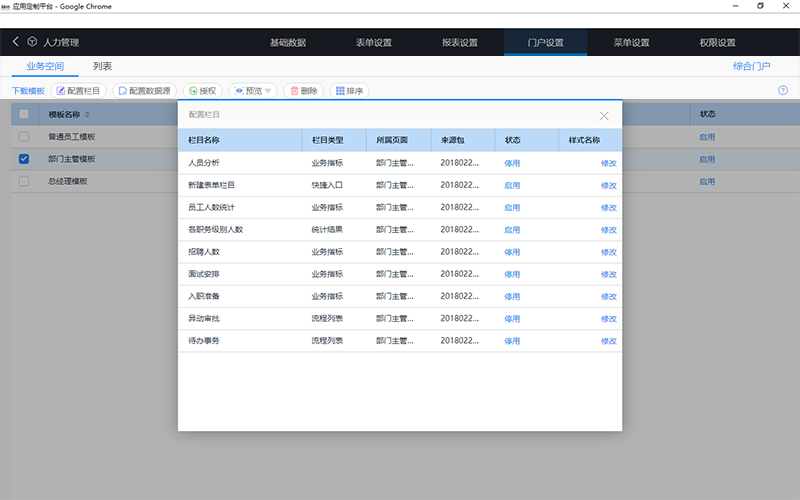
(3)配置(仅适用于2.0版的模板)
点击配置后,将直接出现模板预览页面,将鼠标移到相应的栏目中,点击图标分别操作数据源配置、更换栏目样式和停用栏目。
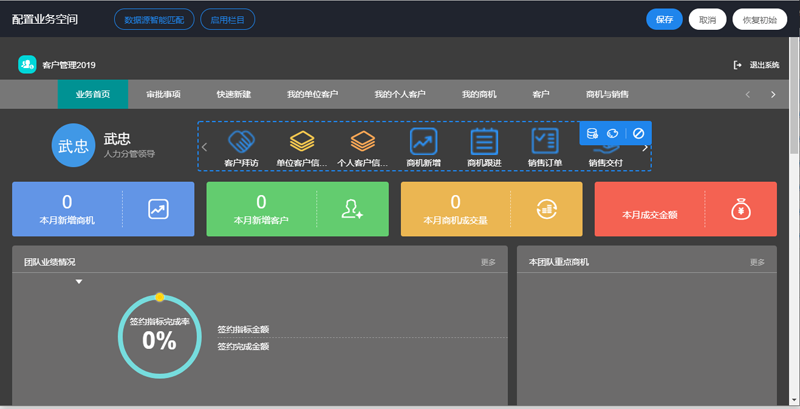
数据源配置的内容跟栏目类型匹配,栏目样式可根据需要替换。